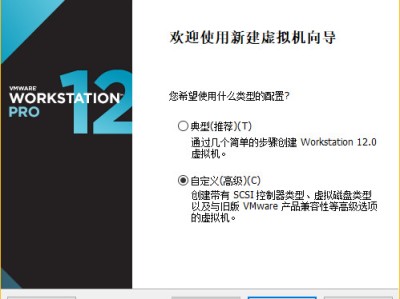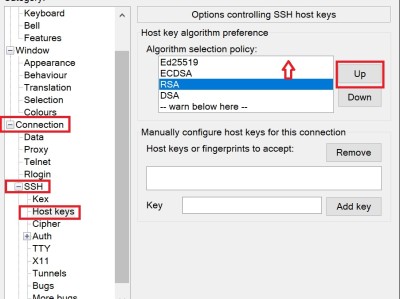CentOS 7.x 卸载删除MariaDB
1、卸载
[root@node1 ~]# rpm -qa|grep mariadb mariadb-5.5.56-2.el7.x86_64 mariadb-libs-5.5.56-2.el7.x86_64 mariadb-server-5.5.56-2.el7.x86_64 [root@node1 ~]#
用yum进行卸载:
[root@node1 ~]# yum remove mariadb ... Removed: mariadb.x86_64 1:5.5.56-2.el7 Dependency Removed: mariadb-server.x86_64 1:5.5.56-2.el7 Complete![root@node1 ~]#
卸载完毕之后发现还有lib没有移除掉,直接卸载:
[root@localhost mysql-5.7.28-linux-glibc2.12-x86_64]# rpm -qa | grep mariadb mariadb-libs-5.5.64-1.el7.x86_64 [root@localhost mysql-5.7.28-linux-glibc2.12-x86_64]# rpm -e --nodeps mariadb-libs-5.5.64-1.el7.x86_64
2、删除遗留目录
[root@node1 ~]# ls /etc/my.cnf/etc/my.cnf [root@node1 ~]# ll /var/lib/mysql/total 28700-rw-rw---- 1 mysql mysql 16384 May 5 10:31 aria_log.00000001-rw-rw---- 1 mysql mysql 52 May 5 10:31 aria_log_control-rw-rw---- 1 mysql mysql 18874368 May 5 10:31 ibdata1-rw-rw---- 1 mysql mysql 5242880 May 5 10:31 ib_logfile0-rw-rw---- 1 mysql mysql 5242880 Oct 6 2017 ib_logfile1 drwx------ 2 mysql mysql 4096 Oct 6 2017 mysql drwx------ 2 mysql mysql 4096 Oct 6 2017 performance_schema [root@node1 ~]# [root@node1 ~]# rm -rf /etc/my.cnf [root@node1 ~]# rm -rf /var/lib/mysql/
3、重新安装
[root@node1 ~]# yum install -y mariadb mariadb-server [root@node1 ~]# systemctl start mariadb [root@node1 ~]# systemctl enable mariadb [root@node1 ~]# mysql_secure_installation
安装MYSQL离线版本
1. 检测mysql是否有相关文件,有的话进行卸载:
[root@localhost mysql-5.7.28-linux-glibc2.12-x86_64]# rpm -qa | grep mysql qt-mysql-4.8.7-3.el7_6.x86_64 [root@localhost mysql-5.7.28-linux-glibc2.12-x86_64]# rpm -e --nodeps qt-mysql-4.8.7-3.el7_6.x86_64
2.检查mysql组合用户是否存在:
# 检查mysql组和用户是否存在,如无则创建 [root@CDH-141 ~]# cat /etc/group | grep mysql [root@CDH-141 ~]# cat /etc/passwd | grep mysql
如果存在mysql组,则不需要新增,那么不存在mysql组,就需要新增一个mysql组:
[root@localhost ~]# groupadd mysql
如果存在mysql用户,则不需要新增,那么不存在mysql用户,就需要新增一个mysql用户:
[root@localhost ~]# useradd -g mysql mysql
修改mysql用户的密码:
[root@localhost ~]# passwd mysql 更改用户 mysql 的密码 。 新的 密码: 无效的密码: 密码少于 8 个字符 重新输入新的 密码: 抱歉,密码不匹配。 新的 密码: 无效的密码: 密码包含用户名在某些地方 重新输入新的 密码: 抱歉,密码不匹配。 新的 密码: 无效的密码: 密码未通过字典检查 - 过于简单化/系统化 重新输入新的 密码: 抱歉,密码不匹配。 passwd: 已经超出服务重试的最多次数
3. 下载离线包
https://dev.mysql.com/downloads/mysql/
4. 上传离线包
[root@localhost src]# pwd/usr/local/src [root@localhost src]# rz
解压离线包
[root@localhost src]# tar -zxvf mysql-5.7.28-linux-glibc2.12-x86_64.tar.gz
修改解压包的名称,并移动到/usr/local目录下去
[root@localhost src]# mv mysql-.-linux-glibc2.-
5. 更改mysql文件夹的所属组和所属用户为mysql.mysql:
# 更改所属的组和用户[root@CDH-141 local]# chown -R mysql.mysql mysql/[root@CDH-141 local]# cd mysql/[root@CDH-141 mysql57]# mkdir data [root@CDH-141 mysql57]# chown -R mysql.mysql data
6.在/etc/目录下创建一个my.cnf文件:参考:https://www.cnblogs.com/jiangxiaobo/p/11734294.html
-character-==//lib/mysql/-name-= =//lib/mysql/=/usr/local/=/usr/local/mysql/=--server=-storage-engine===16M
注意这个步骤必须要创建 socket所在目录
mkdir /var/lib/mysql/
basedir肯datadir按自己实际需求的配置。
其他默认配置参考:
[root@localhost ~]# ps -ef | : ? :: /bin/sh /usr/local/mysql/bin/mysqld_safe --datadir=/usr/local/mysql/data --pid-file=/usr/local/mysql/data/ : ? :: /usr/local/mysql/bin/mysqld --basedir=/usr/local/mysql --datadir=/usr/local/mysql/data --plugin-dir=/usr/local/mysql/lib/plugin --user=mysql --log-error=localhost.localdomain.err --pid-file=/usr/local/mysql/data/localhost.localdomain.pid
查看mysql服务启动时候读取配置文件列表
1.首先通过which mysqld查找到该mysqld路径,然后cd到该目录。
2.键入 mysqld --verbose --help |grep -A 1 'Default options'命令来查看mysql使用的配置文件默认路径
windows下查看mysql读取配置文件的目录 mysql --help | findstr my.cnf linux下查看mysql读取配置文件的目录 mysql --help | grep 'mysql\.cnf'
7.进入mysql文件夹安装mysql:
其实只需要命令:
bin/mysqld --initialize --user=mysql
但是也可以补充,未补充的配置读取/etc/my.cnf文件
[root@localhost mysql57]# bin/mysqld --initialize --user=mysql --basedir=/usr/local/mysql/ --datadir=/usr/local/mysql/data/2020-02-20T14:27:21.844182Z 0 [Warning] TIMESTAMP with implicit DEFAULT value is deprecated. Please use --explicit_defaults_for_timestamp server option (see documentation for more details).2020-02-20T14:27:23.526945Z 0 [Warning] InnoDB: New log files created, LSN=457902020-02-20T14:27:23.705978Z 0 [Warning] InnoDB: Creating foreign key constraint system tables.2020-02-20T14:27:23.800981Z 0 [Warning] No existing UUID has been found, so we assume that this is the first time that this server has been started. Generating a new UUID: 1c750f6b-53ed-11ea-bc05-000c29d18f42.2020-02-20T14:27:23.803068Z 0 [Warning] Gtid table is not ready to be used. Table 'mysql.gtid_executed' cannot be opened.2020-02-20T14:27:24.224645Z 0 [Warning] CA certificate ca.pem is self signed.2020-02-20T14:27:24.380345Z 1 [Note] A temporary password is generated for root@localhost: p&fI(feaA6-=
安装成功了,关于后续操作请参考之前在线安装Mysql细节:https://www.cnblogs.com/jiangxiaobo/p/11734294.html
1、授予my.cnf权限
chmod 777 /etc/my.cnf
设置开机自启动服务控制脚本:2、复制启动脚本到资源目录
cd /usr/local/mysql
[root@localhost mysql]# cp ./support-files/mysql.server /etc/rc.d/init.d/mysqld3、增加mysqld服务控制脚本执行权限
[root@localhost mysql]# chmod +x /etc/rc.d/init.d/mysqld4、将mysqld服务加入到系统服务
[root@localhost mysql]# chkconfig --add mysqld5、检查mysqld服务是否已经生效
[root@localhost mysql]# chkconfig --list mysqld
命令输出类似下面的结果:
mysqld 0:off 1:off 2:on 3:on 4:on 5:on 6:off
表明mysqld服务已经生效,在2、3、4、5运行级别随系统启动而自动启动,以后可以使用service命令控制mysql的启动和停止
命令为:service mysqld start和service mysqld stop6、启动mysqld
[root@localhost mysql]# service mysqld start
或者/etc/rc.d/init.d/mysql start7、将mysql的bin目录加入PATH环境变量,编辑 ~/.bash_profile文件
[root@localhost mysql]# vim ~/.bash_profile
在文件最后添加如下信息:
export PATH=$PATH:/usr/local/lnmp/mysql/bin
执行下面的命令是修改的内容立即生效:
[root@localhost mysql]# source ~/.bash_profile8、以root账户登录mysql
[root@localhost mysql]# mysql -uroot -p
要输入密码的时候直接回车即可。9、设置root账户密码为root(也可以修改成你要的密码)set password for root@localhost=password("你的密码");
如果忘记密码:请在配置文件加上
[mysqld]
# 忘记密码请解开下面注释
# skip-grant-tables
密码修改后,将这行配置注释掉重启就可以了。
创建系统服务,系统自启动
10、设置远程主机登录,注意下面的your username 和 your password改成你需要设置的用户和密码
mysql>GRANT ALL PRIVILEGES ON *.* TO 'your username'@'%' IDENTIFIED BY 'your password' WITH GRANT OPTION;
host xxx is not allowed to connect to this MYSQL server关于细节请查看:https://www.cnblogs.com/lizm166/p/7838862.html
你想root使用123456从任何主机连接到mysql服务器的话,代码如下: GRANT ALL PRIVILEGES ON *.* TO 'root'@'%' IDENTIFIED BY '123456' WITH GRANT OPTION; 如果你想允许用户root从ip为192.168.1.3的主机连接到mysql服务器,并使用123456作为密码,代码如下: GRANT ALL PRIVILEGES ON *.* TO ‘root’@’192.168.1.3′ IDENTIFIED BY ’123456′ WITH GRANT OPTION; Mysql> flush privileges
11. 如果自己想建立MYSQL用户:
【如果记得root的账号密码,就可以不设置这步】设置跳过密码登陆root用户
vim /etc/my.cnf [mysqld] # 忘记密码请解开下面注释 # skip-grant-tables
登陆
mysql -u root -p
完成以上流程就实现了一个基本的用户生成并配置权限,如果需要控制用的CURD操作更改相关的权限即可
1、创建用户:CREATE USER 'username'@'host' IDENTIFIED BY 'password'; username:用户名; host:指定在哪个主机上可以登录,本机可用localhost,%通配所有远程主机; password:用户登录密码; 举例: CREATE USER 'test'@'%' IDENTIFIED BY 'I6FVIavxZl8Dkjhn';2、授权:GRANT ALL PRIVILEGES ON *.* TO 'username'@'%' IDENTIFIED BY 'password’;格式:grant 权限 on 数据库名.表名 to 用户@登录主机 identified by "用户密码";*.* 代表所有权; @ 后面是访问MySQL的客户端IP地址(或是 主机名) % 代表任意的客户端,如果填写 localhost 为本地访问(那此用户就不能远程访问该mysql数据库了)。 举例: GRANT ALL PRIVILEGES ON *.* TO 'test'@'%' IDENTIFIED BY 'I6FVIavxZl8Dkjhn'; #任意客户端可以,但是本地是不能连接的,所以还需要一句 GRANT ALL PRIVILEGES ON *.* TO 'test'@'localhost' IDENTIFIED BY 'I6FVIavxZl8Dkjhn'; #执行这两句话,才能让test用户即可以在不同客户端和本地进行使用MYSQL3、刷新权限:FLUSH PRIVILEGES;
本文链接:https://kinber.cn/post/1878.html 转载需授权!
推荐本站淘宝优惠价购买喜欢的宝贝:


 支付宝微信扫一扫,打赏作者吧~
支付宝微信扫一扫,打赏作者吧~